电脑上怎样安装打印机的驱动 打印机安装步骤详解
更新时间:2024-02-22 16:08:29作者:xtliu
在如今信息化高速发展的时代,电脑已经成为我们生活中必不可少的工具之一,而对于电脑的完善使用,打印机的安装无疑是其中重要的一环。对于很多人来说,电脑上如何安装打印机的驱动却成为了一个难题。今天我们将详细解析电脑上安装打印机的步骤,帮助大家轻松应对这个问题。无论是初次接触电脑的新手还是对电脑有一定了解的老手,都能从本文中获得实用的技巧和方法,使打印机的安装变得简单易行。让我们一起来探索电脑上安装打印机的驱动的奥秘吧!
方法如下:
1.第一步,打开控制面板,点击“设备和打印机”
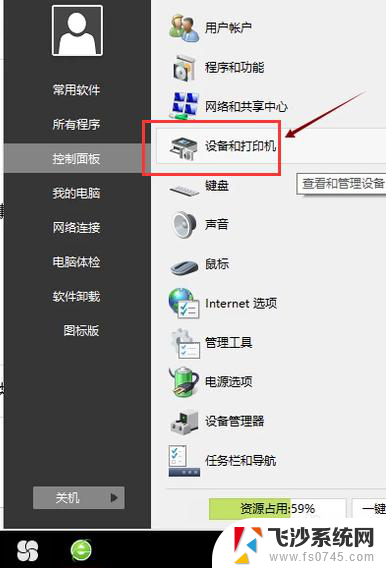
2.第二步,点击“打印服务器属性”
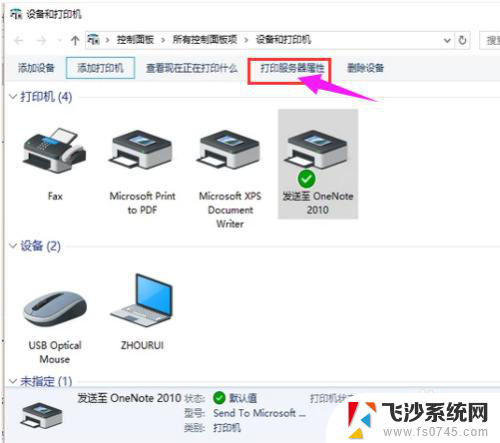
3.第三步,在“驱动程序”一栏下点击“添加”
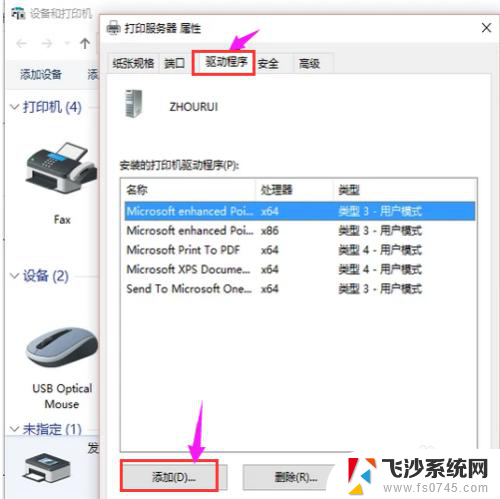
4.第四步,此时会出现添加打印机驱动程序向导。点击:下一步
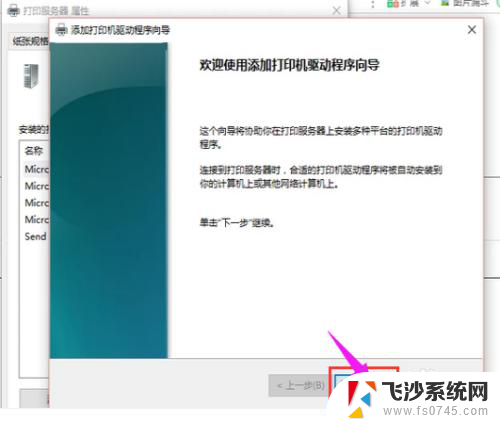
5.第五步,根据电脑的操作系统位数来选择。然后点击:下一步
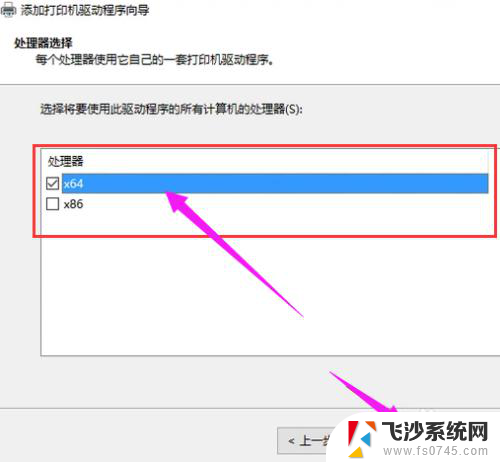
6.第六步,选择要安装的打印机驱动的制造商和型号。点击:下一步
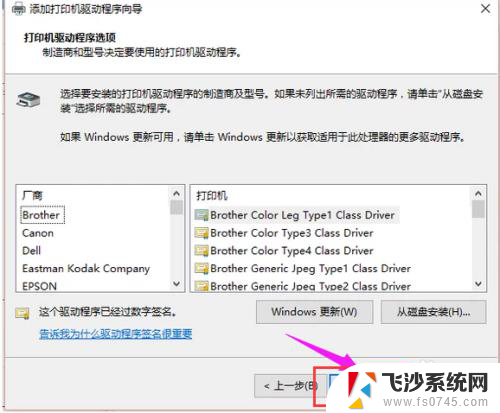
7.第七步,完成了添加打印机驱动,点击完成即可
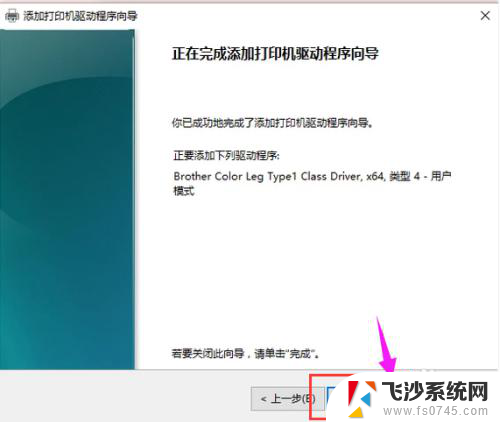
以上就是电脑上如何安装打印机驱动程序的全部内容,如果遇到这种情况,你可以按照以上步骤解决,非常简单快速。
电脑上怎样安装打印机的驱动 打印机安装步骤详解相关教程
-
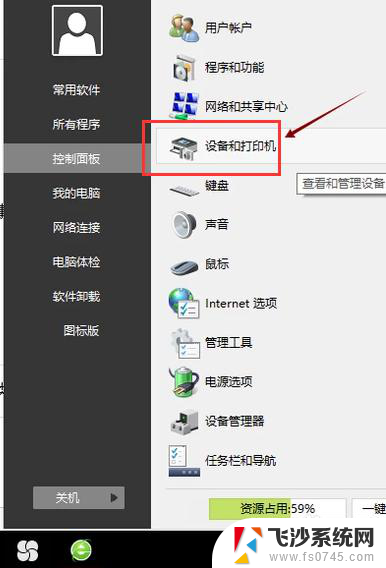 打印机电脑驱动怎么安装 打印机安装步骤详解
打印机电脑驱动怎么安装 打印机安装步骤详解2023-11-23
-
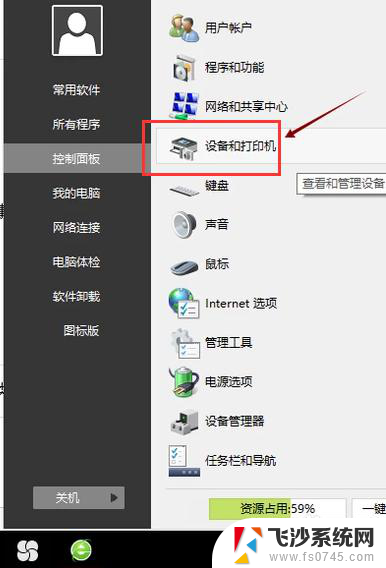 打印的驱动怎么装 打印机安装步骤详解
打印的驱动怎么装 打印机安装步骤详解2024-07-21
-
 怎么安装新的打印机驱动 打印机连接电脑安装步骤
怎么安装新的打印机驱动 打印机连接电脑安装步骤2024-07-07
-
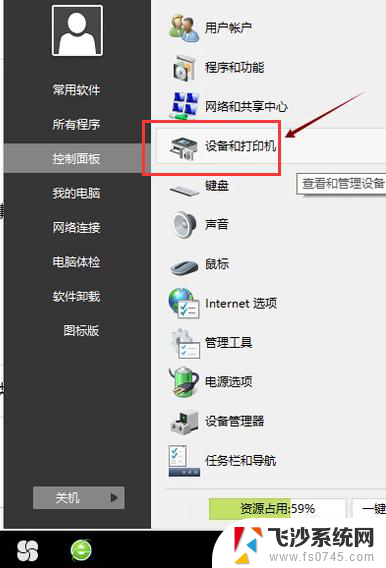 怎么驱动打印机 打印机安装步骤详解
怎么驱动打印机 打印机安装步骤详解2024-05-02
- win11手动安装打印机驱动 如何在电脑上安装打印机驱动
- 怎么安装打印机驱动器 电脑安装打印机驱动的详细步骤
- 佳能打印机lbp2900+驱动怎么安装 佳能2900打印机驱动安装步骤详解
- 电脑打印机怎么装驱动 打印机安装步骤和注意事项
- 怎样安装驱动器连接打印机 电脑连接打印机步骤
- 这样安装打印机驱动 打印机驱动安装教程
- vmware10装win10 在VMware10虚拟机上安装Windows10详细指南
- win10 卸载驱动 win10系统更新已安装的驱动程序方法
- win7系统重装不了 Win7系统怎么重装并保留数据
- 扬声器realtek(r)audio没声音 Realtek声卡驱动安装后无声音怎么解决
- 怎么在电脑上安装打印机共享 电脑添加共享打印机步骤
- win10安装更新后蓝屏 Win10正式版自动更新失败蓝屏怎么解决
系统安装教程推荐
- 1 怎么在电脑上安装打印机共享 电脑添加共享打印机步骤
- 2 win10安装更新后蓝屏 Win10正式版自动更新失败蓝屏怎么解决
- 3 win10可以装xp win10系统如何安装xp系统
- 4 怎么安装驱动连接打印机 电脑如何连接打印机
- 5 win11笔记本能够回退到win10吗 win11安装后如何退回win10
- 6 惠普打印机如何安装到电脑上 惠普打印机连接电脑步骤
- 7 怎么在虚拟机里面安装win10系统 虚拟机安装win10系统详细指南
- 8 win7系统怎么用u盘安装 U盘安装Win7系统步骤
- 9 win11怎么增加ie浏览器 IE浏览器安装步骤详解
- 10 安装win11后系统反应慢 Windows11运行速度慢的原因和解决方法